WordPress降级到以前的版本的实现方法
时间:7年前 阅读:5040
WordPress 是一个更新很频繁的软件,因为有完善的在线更新系统,所以更新起来也非常简单、轻松。虽然我一直推荐使用最新版本,但是如果你喜欢的插件不支持新版本,或者新版本出现了无法忍受的 Bug,也可以选择暂缓升级计划。
但如果已经更新,就需要考虑如何降级 WordPress 为之前的版本了。降级 WordPress 不同于升级那么轻松,虽然理论上可以降级到任何版本,但是如果相隔时间太久,可能会因为数据库结构的变化而降级失败。
备份数据
首先,如果网站流量很大并且不急于降级的话,建议在深夜访客较少时进行降级操作,避免因为我们的操作导致短时间无法访问,给用户造成困扰。
因为降级会大量的修改文件和数据库,所以在这之前一定要临时备份数据库,并且备份网站文件(可选),以防万一。
手动降级 WordPress 版本
备份完成之后就可以正式开始降级工作了,严格按照本教程的顺序进行操作,可以把操作过程中,网站无法访问的时间缩到最短,流量损失降到最低。
1、下载旧版本文件,并简单处理。你可以点击此处进入各个版本的中文 WordPress 下载列表,选择你需要的版本下载。
下载好之后解压文件,进入 “WordPress” 文件夹,删除里边的 “wp-content” 文件夹,然后把文件留在一边备用。
2、进入网站后台的“插件”→“已安装的插件”页面,停用所有插件:
此举是为了避免降级后因为插件不兼容旧版本,而出现致命错误,导致网站白屏。
3、使用 FTP 之类的软件,将之前下载并处理好的旧版 WordPress 文件上传到网站上,替换掉之前的(千万不要替换网站的 wp-content 文件夹):
4、文件替换完成之后,进入网站后台。一般会提示“需要升级数据库”,直接点击按钮升级即可:
出现“升级完成”后,点击“继续”进入后台。如果这时没有出现错误的话,那么恭喜了,基本已经可以算是降级成功!
5、降级成功之后,可以重新启用之前的插件。即使插件不兼容旧版的 WordPress,也会在启用的时候告知出现致命错误启用失败,而不是白屏无法访问。另外,如果你想一眼看出那些插件不兼容旧版,可以使用Better Plugin Compatibility Control 插件检测兼容性。
降级之后变成英文版怎么办?
降级后如果后台变成了英语,最可能的是因为版本跨越太久,导致确定语言的方式发生变化。这时可以利用手动修改 WordPress 语言的方式把语言改成简体中文。
另外,如果改成中文之后还有一些地方是英文,可以找回之前删除的 “wp-content” 文件夹,然后复制里边的 “languages” 文件夹,用 FTP 软件覆盖到网站的同一目录。
本站声明:网站内容来源于网络,如有侵权,请联系我们https://www.qiquanji.com,我们将及时处理。

微信扫码关注
更新实时通知

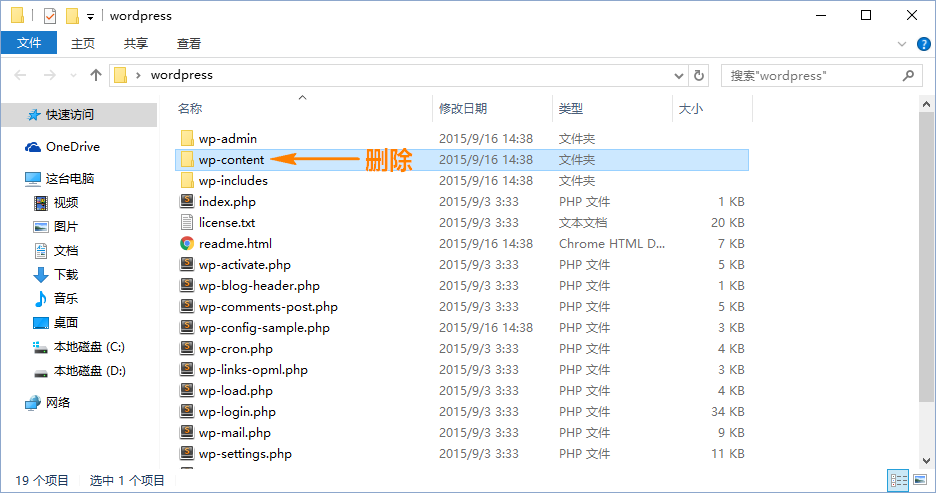
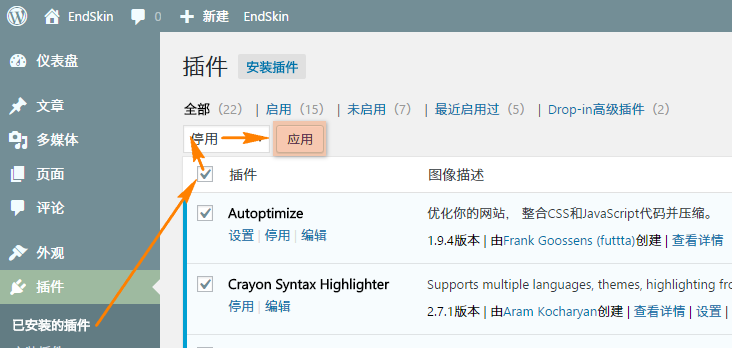
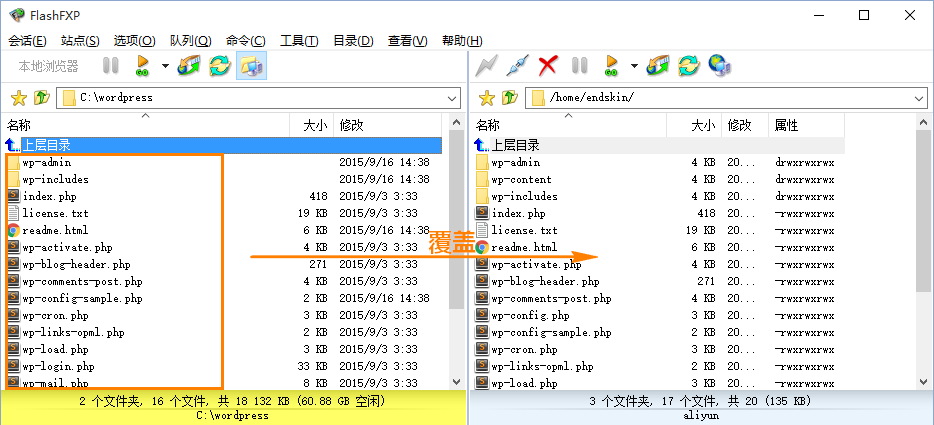
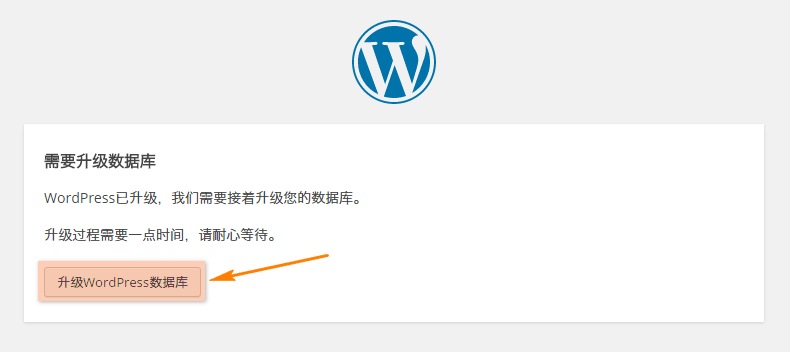
网友评论